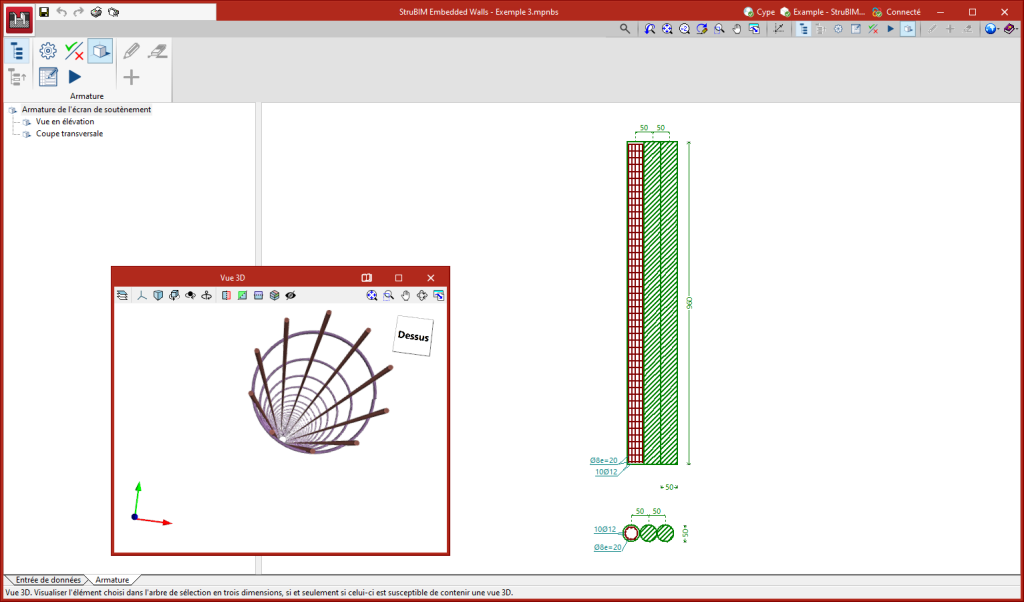Armature
Dans l’onglet ‘Armature', bloc ‘Armature’ de la barre d’outils principale, les options nécessaires sont disponibles pour consulter la configuration, y apporter des modifications et en vérifier la conformité ou pour effectuer un redimensionnement automatique.

Les options disponibles sont les suivantes :
- Arbre :
Permet d'activer ou de désactiver la vue de l'arbre de sélection. - Haut :
Monte au niveau supérieur de l’élément actuel dans l’arbre de sélection. - Options :
Permet de sélectionner les options à appliquer dans le calcul, comme les coefficients de sécurité. - Tables d’armatures :
Permet de créer, de modifier ou d'utiliser les tables d’armatures incluses dans le logiciel. - Vérifier :
Vérifie l’armature de l'élément sélectionné. En cas de non-conformité, une alerte explicite est donnée. Dans tous les cas, qu'il y ait non-conformité ou non, vous pouvez également obtenir un récapitulatif des vérifications effectuées. - Réarmer :
Réarme l'élément sélectionné. A l'issue du réarmement, une vérification est effectuée, ainsi s'il y a une non-conformité, celle-ci est explicitement notifiée. Dans tous les cas, qu'il y ait non-conformité ou non, vous pouvez également obtenir un récapitulatif des vérifications effectuées. - Vue 3D :
Permet de visualiser en trois dimensions l'élément sélectionné. - Éditer :
Permet d'éditer l'armature. - Nouveau :
Permet de saisir une nouvelle armature. - Effacer :
Permet de supprimer l'armature sélectionnée.